Gérez votre agenda Google avec Cortana dans Windows 10
Windows 10 comprend une application de calendrier intégrée etSi vous êtes un utilisateur de Google Agenda, vous pouvez connecter les deux. Vous utilisez peut-être Google pour le travail et Windows pour vos activités personnelles ou inversement. Voici comment intégrer votre agenda Google avec Windows 10 afin de pouvoir utiliser Cortana pour créer et modifier des rendez-vous.
Utiliser Google Agenda avec Cortana dans Windows 10
La première chose à faire est de connecter votre Google Agenda à l’application Windows Calendar. Faites cela en lançant l’application Calendrier sous Windows et en sélectionnant Paramètres (icône représentant une roue dentée)> Gérer les comptes> Ajouter un compte. Puis quand le Choisissez un compte l'écran apparaît sélectionnez Google.

Ensuite, vous serez invité à vous connecter avec votreIdentifiants de compte Google. Notez que si la vérification en deux étapes est activée sur votre compte Google (et nous espérons que vous le ferez), vous devrez également effectuer cette étape. Et accordez l’autorisation Windows à vos informations de compte Google.
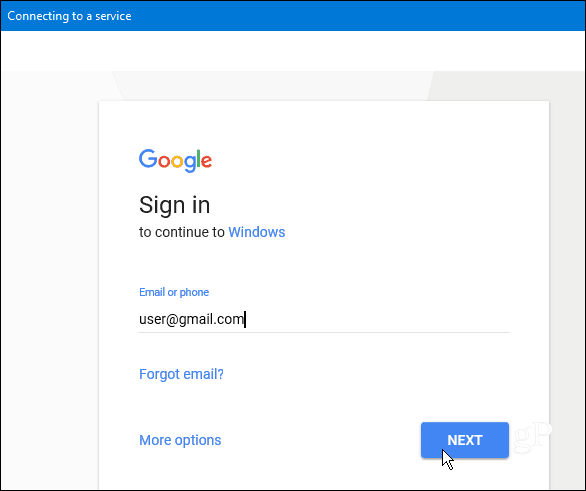
Une fois que tout est configuré avec succès, vous verrezque vos informations d'agenda Google se synchronisent avec l'agenda Windows 10. Et à partir de maintenant, vous pouvez demander à Cortana de «créer un rendez-vous» et de suivre la réponse de Cortana, comme le nom de l'événement, la date et l'heure. Les calendriers de Google et de Windows 10 resteront synchronisés.
Une autre bonne chose à faire est de demander "Cortana, quel est mon emploi du temps aujourd'hui?" Une fenêtre s’ouvrira pour que vous puissiez voir votreévénements de tous vos calendriers synchronisés. Vous pouvez également gérer la fréquence de synchronisation de votre calendrier à partir de l'écran des paramètres du compte, défini toutes les deux heures par défaut.
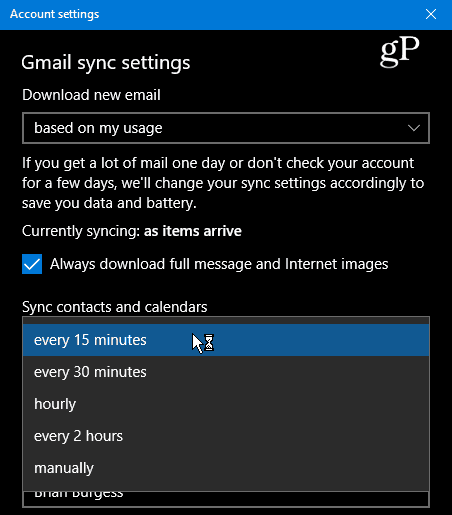
Quelques autres choses à souligner ici. Tout d'abord, notez que, bien que les applications de messagerie et de calendrier semblent être séparées, elles sont plutôt bien liées l'une à l'autre. Ainsi, vos messages et vos contacts Gmail vont également être synchronisés avec l'application Windows Mail.
Toutefois, si vous ne le souhaitez pas, vous pouvez effectuer des réglages en cliquant avec le bouton droit de la souris sur votre compte Gmail dans l’application Windows Mail et en cliquant sur Démarrer. Paramètres du compte> Modifier les paramètres de synchronisation de la boîte aux lettres. Faites défiler la liste et sous Options de synchronisation, vous pouvez désactiver les courriels et les contacts tout en laissant votre agenda activé. Vous pouvez également modifier le comportement dans lequel votre contenu Google est synchronisé.
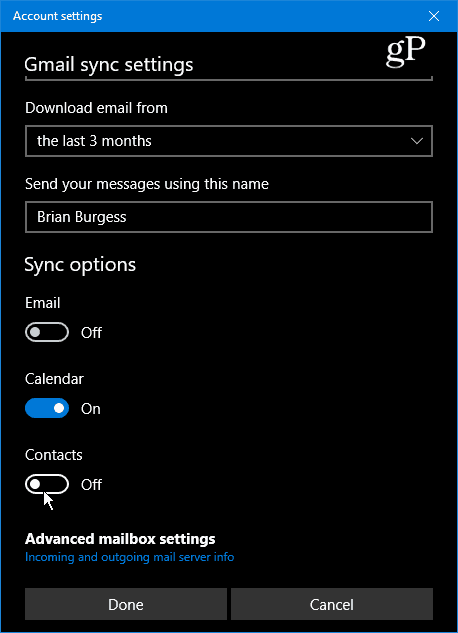
Utilisez-vous Cortana pour gérer vos activités quotidiennes sur plusieurs calendriers? Laissez un commentaire ci-dessous et indiquez-nous comment vous utilisez Cortana et Windows 10 pour rester productif tout au long de la journée.










laissez un commentaire